本系列学习教程使用的是cocos2d-x-2.1.4版本(截至目前为止最新稳定版) ,PC开发环境Windows7,C++开发环境VS2010
转载请注明出处:http://blog.csdn.net/yangyu20121224/article/details/9389883
被导演持有的场景对象,是第一个包含游戏内容的层次。但是就其本身来说,并不是包含任何实际的绘制内容。
我们可以将场景看作是引擎中游戏画面划分当中一个重要的内容。它只是在游戏界面管理中发挥了重要的作用。场景
通常不包含游戏逻辑,仅仅是做为一个容器,将不同的层组合到一起,最终呈现给玩家一个完整的画面。它代表了游
戏运行中的一个状态,其包含的图层是更小一级的容器。图层中包含了游戏逻辑、用户响应及精灵对象。
一、场景类
CCScene类是CCNode的子类。和CCNode相比,它只是添加了一个特性,那就是拥有自己的锚点,位置在屏幕
的正中央。除此之外,它目前还没有额外的功能,只是一个抽象的概念。
我们在学习CCNode类时,把屏幕上所有显示对象的父节点设置为我们定义的节点,这个父节点的角色一般由场景
承担。CCScene类的继承关系如下图所示。
可以看到,CCScene类有CCTransitionScene(切换场景类),并且CCTransitionScene类有很多子类,这些类
都用于切换场景的特效,我们会在后面的篇幅中学习到。
注意:游戏通常都会出现这种情况,当切换场景时,程序会由于旧场景的内存没有释放并且新场景已经载入,出现
短暂的“峰值”,但是不必为此而做额外的工作,因为Cocos2D-X引擎会清除旧场景的内存。但是要注意,正确使用
内存的保留与释放(这点会在后面学习到),尤其是使用场景切换特效的时候,你要做的工作是尽早上机测试和合理
的内存使用。
下面让就我们来学习CCScene类在游戏中的使用和场景的切换特效。
二、实例讲解
1、如何新建一个场景
下面我们通过新建一个Cocos2d-x项目来总结使用场景的过程。
<1> 定义一个场景类实例。
在HelloWorldScene.cpp中的scene函数即是新建场景的地方,如下代码所示。
CCScene* HelloWorld::scene()
{
//创建一个场景类,此对象将会自动释放
CCScene *scene = CCScene::create();
//创建一个布景层对象,将会自动释放
HelloWorld *layer = HelloWorld::create();
//将布景层对象加入场景当中
scene->addChild(layer);
// 返回场景对象
return scene;
}通过create方法构造一个场景,当然,create函数是Cocos2D-X 2.0以后的版本才有的方式,然后将定义的布景
层作为子项加入场景中,要显示的成员都在布景层中。至于布景层的定义,我们会在下一章学习到。
<2> 获得并运行场景。
在游戏入口AppDelegate类中的applicationDidFinishLaunching函数中调用上一步定义的方法,并使用导演类的
runWithScene方法运行场景,如下代码所示。
bool AppDelegate::applicationDidFinishLaunching()
{
// 获得导演类
CCDirector *pDirector = CCDirector::sharedDirector();
//设置OpenGL视图
pDirector->setOpenGLView(CCEGLView::sharedOpenGLView());
// 设置是否显示每帧的时间
pDirector->setDisplayStats(true);
// 设置每帧的时间
pDirector->setAnimationInterval(1.0 / 60);
// 创建场景
CCScene *pScene = HelloWorld::scene();
// 运行场景
pDirector->runWithScene(pScene);
return true;
} 到这里已经可以新建一个场景并把它加入游戏中了。
这时也许有人会有疑问:一般来讲,游戏都会由多个场景组成,至少会有菜单场景和游戏场景,更复杂的游戏甚
至会有更多场景,那么如何在场景间切换呢?下面我们就通过引擎自带的tests例子来学习如何在场景间切换。
2、场景的切换
tests项目是一个Cocos2D-X的功能示例。对于Cocos2D-X的初学者来说,看tests项目中的示例并理解它们,是
个非常不错的学习方式。下面我们就通过介绍tests的基本结构来学习场景间的切换。
游戏入口AppDelegate类中的applicationDidFinishLaunching函数如下代码所示。
bool AppDelegate::applicationDidFinishLaunching()
{
// initialize director
CCDirector *pDirector = CCDirector::sharedDirector();
pDirector->setOpenGLView(CCEGLView::sharedOpenGLView());
// turn on display FPS
pDirector->setDisplayStats(true);
// set FPS. the default value is 1.0/60 if you don't call this
pDirector->setAnimationInterval(1.0 / 60);
// create a scene. it's an autorelease object
CCScene *pScene = HelloWorld::scene();
CCLayer * pLayer = new TestController();
pLayer->autorelease();
pScene->addChild(pLayer);
// run
pDirector->runWithScene(pScene);
return true;
}这里和上面讲的applicationDidFinishLaunching有一点区别,它的定义场景和给场景加层的操作都在这个函数里
完成,但是本质上是类似的。下面就来看看TestController布景层里面是如何调用下一级场景的。
切换场景这个事件应该是在按下主菜单上的按键后发生的,于是找到controller.cpp文件中的menuCallback函数。
它是自定义的一个回调函数,在定义布景层时定义。如果不理解这一点,没关系,我们会在后面学习到。
menuCallback函数如下代码所示。
void TestController::menuCallback(CCObject * pSender)
{
// get the userdata, it's the index of the menu item clicked
CCMenuItem* pMenuItem = (CCMenuItem *)(pSender);
int nIdx = pMenuItem->getZOrder() - 10000;
// create the test scene and run it
TestScene* pScene = CreateTestScene(nIdx);
if (pScene)
{
pScene->runThisTest();
pScene->release();
}
}
除了处理菜单类的内容,这部分可以暂时跳过。后面调用controller.cpp文件中定义的CreateTestScene函数获得
场景,然后调用场景的runThisTest函数,这是自定义的。
首先来看CreateTestScene函数,如下代码所示。
static TestScene* CreateTestScene(int nIdx)
{
// 清空缓存
CCDirector::sharedDirector()->purgeCachedData();
TestScene* pScene = NULL;
switch (nIdx)
{
case TEST_ACTIONS:
pScene = new ActionsTestScene(); break;
//中间部分的代码过长,省略掉这部分,如果想看完整的代码,请参考Cocos2D-X
//引擎目录下tests项目中的controller.cpp文件
default:
break;
}
return pScene;
}这里省略中间的部分,首先调用导演类的清楚缓存函数,然后新建场景,并返回场景。
关于场景的定义,来看ActionManagerTestScene场景的定义。ActionManagerTest.h文件中的
ActionManagerTestScene类的定义如下代码所示。
class ActionManagerTestScene : public TestScene
{
public:
virtual void runThisTest();
};
ActionManagerTest.cpp文件中的runThisTest函数的定义如下代码所示。
void ActionManagerTestScene::runThisTest()
{
CCLayer* pLayer = nextActionManagerAction();
addChild(pLayer);
CCDirector::sharedDirector()->replaceScene(this);
} 这里做的就是把布景层加入到场景中,并把场景通过导演类replaceScene将当场景替换成场景。
以上过程分为一下三步:
<1> 调用CCDirector::sharedDirector()->purgeCachedData()清空缓存。
<2> 新建场景。
<3> 调用CCDirector::sharedDirector()->replaceScene(this)替换新场景。Cocos2D-X提供了场景间切换的特效,我们
马上就来学习这方面的内容。
注意:不要在节点初始化的init函数中调用replaceScene函数。导演类不允许在一个节点初始化的调用场景替换,
否则会导致程序崩溃。
这里说一下压入场景(pushScene)和弹出场景(popScene)。它们都可以用来显示场景和保留当前场景并显示
新场景;不同的是它们不把旧场景从内存中释放掉,这样可以提高加载速度,这时需要注意,如果内存不足以支撑的
话,建议采用replaceScene函数。
3、场景间切换的动画
很多时候,为了游戏效果,使UI更有动态,会在切换界面的过程中加入一些过程动画,如平移切换场景动画、旋
转切换场景动画等等。如下图所示。
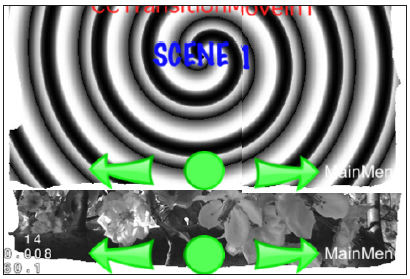
正常的无过渡场景,如果尚未建立场景(游戏中的第一个场景),使用runWithScene函数即可使用相应场景;如
果是替换场景,则使用replaceScene函数替换相应的场景即可;而如果要使用场景间的切换效果,则需要使用相应的
切换类,即在CCTransitionScene子类的create函数,生成相应场景。当然,不同效果的使用方法略有不同。
然后,通过replaceScene函数启动场景,也就是说给这个场景加了一个外包装类,然后再启动。那么,这个场景
就不是直接显示了,而是在场景的效果动画播完以后进入场景,起到了过渡的效果。
一般情况,CCTransitionScene子类的create函数有两个参数。第一个参数是特效的切换时间,直接生成一个
CCTime类即可,例子中设定的时间是1 ~ 2s,对于很多场景的显示都很舒服,你也可以根据你的要求修改切换的时
间;第二个参数是要进入的场景。有的类会有第三个参数,如下图所示。
其中,CCTransitionPageTurn类需要先设置摄像机,使用如下代码:
CCDirector::sharedDirector()->setDepthTest(true);
有三种特效需要检测OpenGL版本是否支持,如下图表所示。使用如下代码检查,如果为真则不支持:
CCConfiguration::sharedConfiguration()->getGlesVersion() <= GLES_VER_1_0
tests项目的TransitionTest文件夹中的是场景切换的示例。切换场景动画的使用步骤如下。
<1> 新建场景。
<2> 根据需要的新建场景的切换动画选择CCTransitionScene子类,通过create将之前建的场景传入其中,并设置其
他参数。
<3> 调用CCDirector::sharedDirector()->replaceScene(第2步中定义的CCTransitionScene的子类)替换场景。








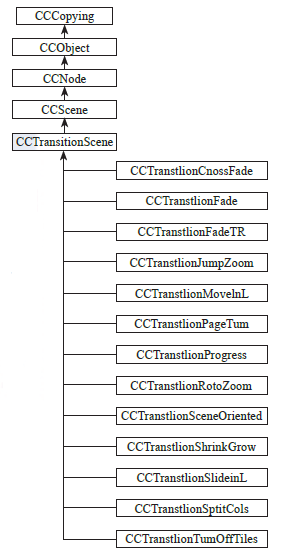
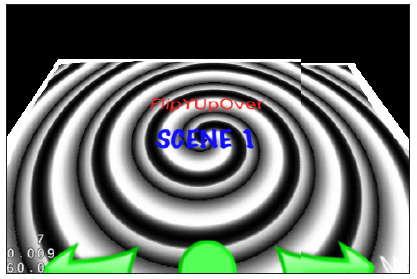
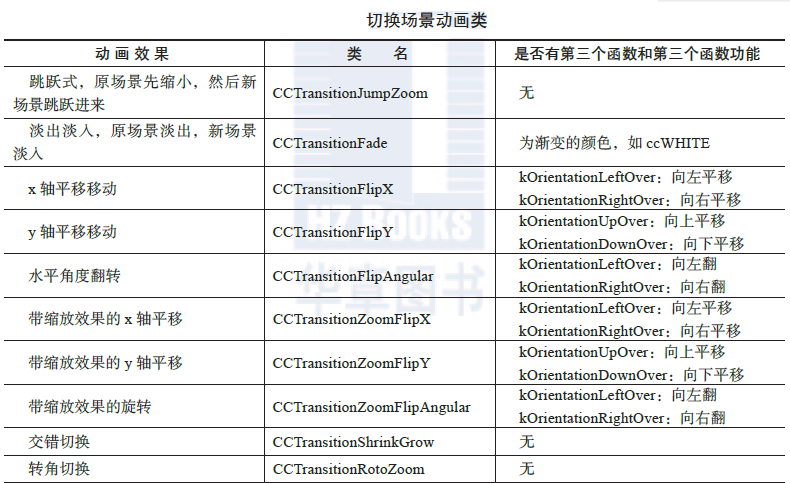
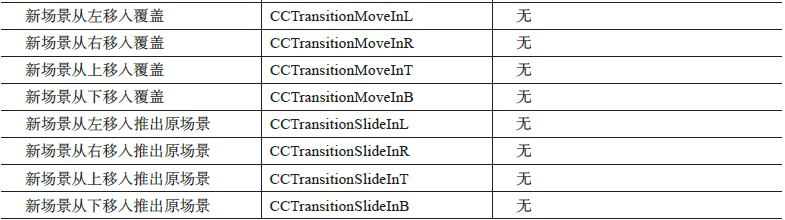
















 1098
1098











 被折叠的 条评论
为什么被折叠?
被折叠的 条评论
为什么被折叠?








